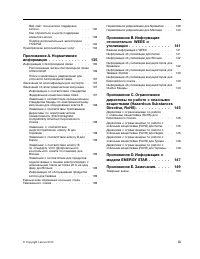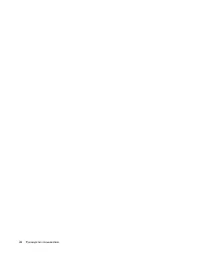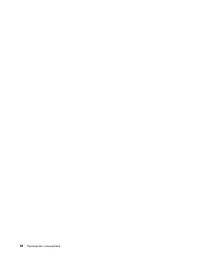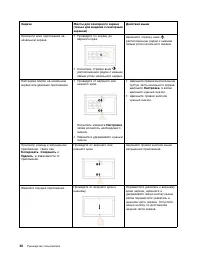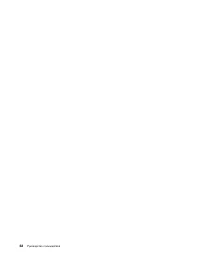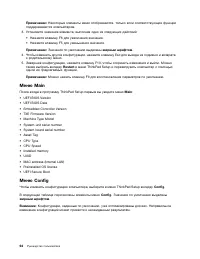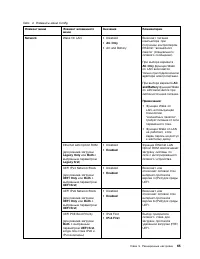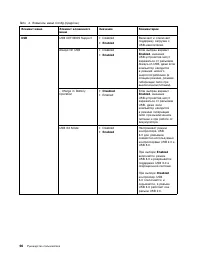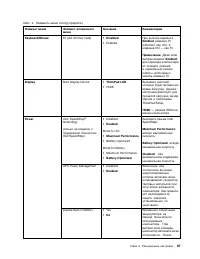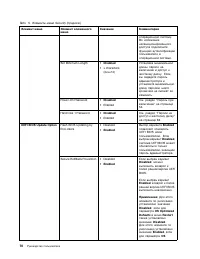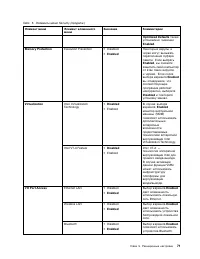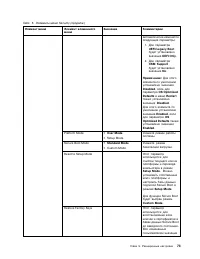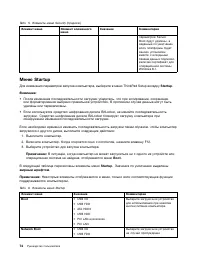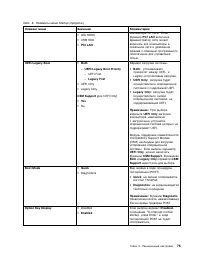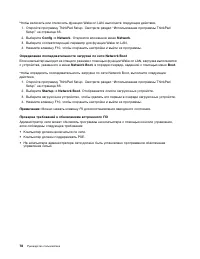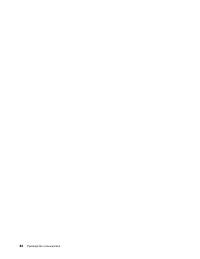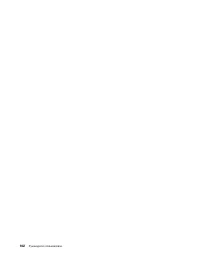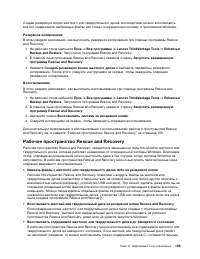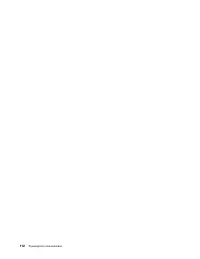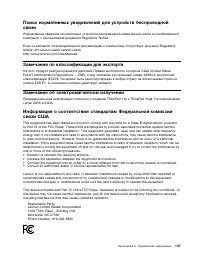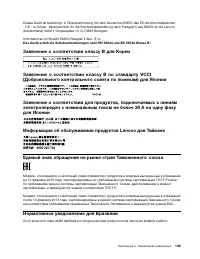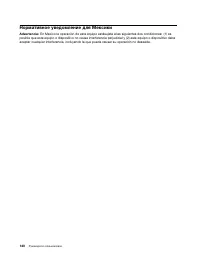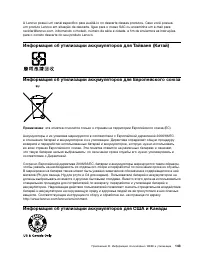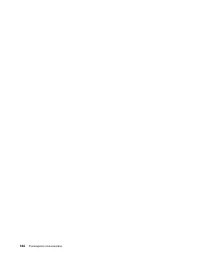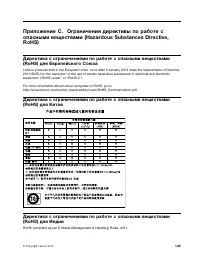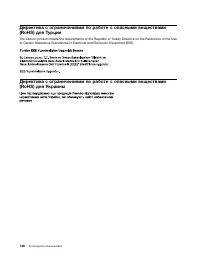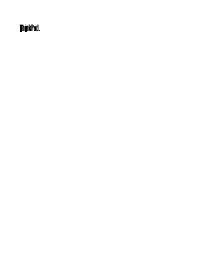Lenovo ThinkPad Yoga 11e - Bedienungsanleitung - Seite 27
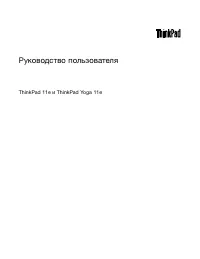
Laptop Lenovo ThinkPad Yoga 11e – Bedienungsanleitung, kostenlos online im PDF-Format lesen. Wir hoffen, dass dies Ihnen hilft, etwaige Fragen zu klären. Wenn Sie noch Fragen haben, kontaktieren Sie uns bitte über das Kontaktformular.
• Для полного форматирования щелкните
Полностью очистить диск
для запуска. Процедура
займет несколько часов.
4. Следуйте инструкциям на экране, чтобы вернуть компьютер в заводское состояние.
Использование дополнительных параметров загрузки
С помощью дополнительных параметров загрузки можно изменить параметры микропрограммы
компьютера, изменить параметры загрузки операционной системы Windows, загрузить компьютер с
внешнего устройства или восстановить операционную систему Windows из образа системы.
Чтобы использовать дополнительные параметры загрузки, выполните следующие действия.
1. Переместите курсор в правый верхний или нижний угол экрана, чтобы отобразить
чудо-кнопки. Щелкните
Настройка
➙
Изменение параметров компьютера
➙
Обновление и
восстановление
➙
Восстановление
.
2. В разделе
Дополнительные параметры загрузки
щелкните
Перезагрузить сейчас
➙
Диагностика
➙
Дополнительные параметры
.
3. Выберите необходимый вариант загрузки, затем следуйте инструкциям на экране.
Восстановление операционной системы, если Windows 8.1 не
загружается
Среда восстановления Windows на компьютере способна работать независимо от операционной
системы Windows 8.1. Это позволяет переустановить или восстановить операционную систему, даже
если операционная система Windows 8.1 не загружается.
После двух последовательных неудачных попыток загрузки среда восстановления Windows
запускается автоматически. После этого можно выбрать параметры восстановления и
переустановки, следуя инструкциям на экране.
Примечание:
Убедитесь, что компьютер подключен к сети переменного тока в ходе всей процедуры
восстановления.
Создание и использование носителей восстановления
Можно создать носители восстановления, чтобы использовать их в качестве резервных копий среды
и образа восстановления Windows. Если не удается запустить компьютер, можно использовать
носители восстановления для определения причин неполадок и устранения проблем с компьютером.
Рекомендуется как можно скорее создать носители восстановления. После создания носителей
восстановления храните их в надежном месте и не используйте их для хранения других данных.
Создание носителей восстановления
Для создания носителя восстановления необходим диск USB емкостью не менее 8 ГБ. Необходимая
емкость диска USB зависит от размера образа восстановления.
Внимание:
При создании носителя восстановления все данные, сохраненные на диске USB, будут
удалены. Во избежание потери данных создайте резервную копию всех данных, которые необходимо
сохранить.
Для создания носителя восстановления выполните указанные ниже действия.
Примечание:
Убедитесь, что компьютер подключен к сети переменного тока.
1. Переместите указатель в правый верхний или нижний угол экрана, чтобы отобразить
чудо-кнопки, а затем щелкните
Поиск
.
110
Руководство пользователя
„Anleitung wird geladen“ bedeutet, dass Sie warten müssen, bis die Datei vollständig geladen ist und Sie sie online lesen können. Einige Anleitungen sind sehr groß, und die Zeit, bis sie angezeigt wird, hängt von Ihrer Internetgeschwindigkeit ab.
Weitere Modelle Laptops Lenovo
-
 Lenovo 1 14ADA05
Lenovo 1 14ADA05
-
 Lenovo 1 14IGL05
Lenovo 1 14IGL05
-
 Lenovo 11ADA05
Lenovo 11ADA05
-
 Lenovo 13s G2 ITL
Lenovo 13s G2 ITL
-
 Lenovo 14ADA05
Lenovo 14ADA05
-
 Lenovo 14IGL05
Lenovo 14IGL05
-
 Lenovo 14s Yoga ITL
Lenovo 14s Yoga ITL
-
 Lenovo 14W
Lenovo 14W
-
 Lenovo 15p IMH
Lenovo 15p IMH
-
 Lenovo 17ADA05
Lenovo 17ADA05